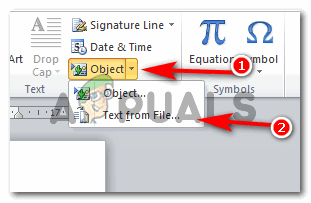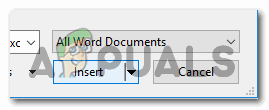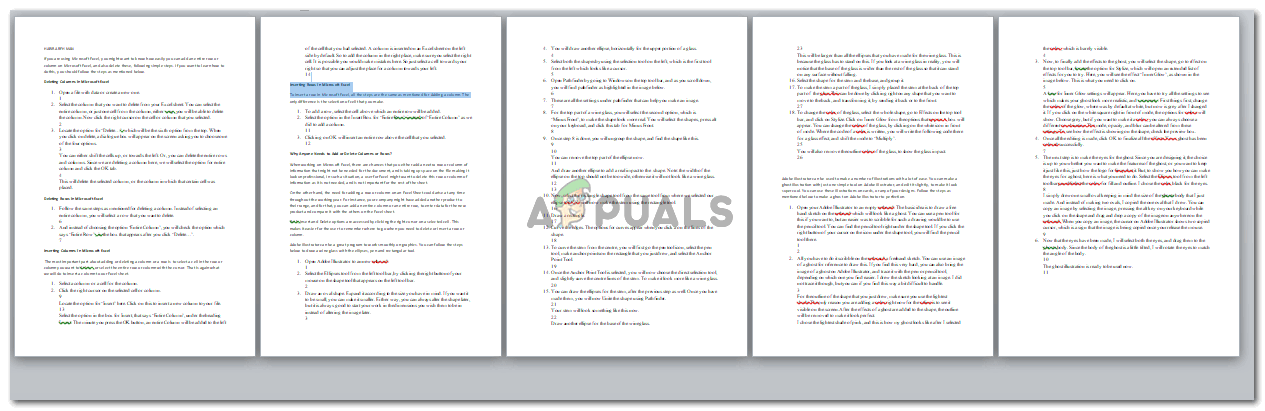Apreneu a combinar-ho tot
Microsoft Word us ajuda a facilitar la vostra feina. Penseu en una situació en què haureu de compilar uns quants documents de Microsoft Word diferents per crear un sol document de Word. No necessiteu accedir a llocs web en línia per fer aquesta recopilació, perquè Microsoft Word us ofereix aquesta eina increïble on podeu compilar tots els fitxers de Word i crear un únic fitxer per a tots ells.
Per què algú vol compilar fitxers de Word i no crear cap fitxer des del principi?
Tant si sou estudiant com si treballeu, els requisits per als clients, les universitats i fins i tot per a vosaltres mateixos continuen canviant amb el temps. Per exemple, és possible que hàgiu creat cada capítol per a la tesi en fitxers de Microsoft Word diferents i que pugueu mantenir un recompte clar de paraules a cada capítol. I ara, perquè heu de compilar-lo, trobareu la còpia i enganxar-la massa cansada. En lloc d'això, podeu utilitzar aquesta eina a Microsoft Word, que difícilment trigarà uns minuts a compilar més d'un fitxer. Estalvieu temps aquí, que hauríeu estat perdent si copieu i enganxeu capítol per capítol. A continuació s’explica com podeu combinar els fitxers de Word a Microsoft Word, només cal que seguiu els passos que s’esmenten a continuació.
- Obriu el vostre document de Word. Ara no és obligatori que obriu el fitxer a un dels fitxers de Word amb què vulgueu compilar la resta. Segons el meu suggeriment, és millor que obriu un document en blanc completament nou perquè cap dels vostres documents de Word es modifiqui de cap manera.

Inicialment, deixava el document buit, però més endavant vaig afegir el meu nom a la línia superior per tal que notéssiu la diferència en combinar aquest fitxer amb la resta de fitxers.
- Al tauler d'eines superior, heu de fer clic a la pestanya 'Insereix'. Aquí és on trobareu la pestanya que es pot utilitzar per combinar més d’un fitxer Word i convertir-los en un únic fitxer.

Insereix: com el seu nom indica, aquí és on podeu 'inserir' contingut al vostre document de Word en què esteu treballant actualment.
- Cap a l'extrem dret d'aquest tauler a Insereix, cerqueu la pestanya 'Objecte' tal com es mostra a la imatge següent. Heu de fer clic a la fletxa cap avall adjunta a aquesta pestanya per poder accedir a la llista desplegable d'opcions del document.
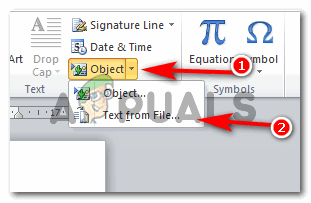
Objecte> Text des del fitxer. El segon pas aquí després de fer clic a la fletxa cap avall és fer clic a la pestanya 'Text del fitxer'.
- En fer clic a la fletxa cap avall de l'objecte, es mostrarà la llista desplegable tal com es mostra a la imatge superior. Des d'aquesta llista, feu clic a la segona pestanya que diu 'Text des d'un fitxer ...'. Aquesta pestanya ara us obrirà un quadre ampliat que us mostrarà tots els documents de l’ordinador entre els quals podeu triar. L’objectiu d’aquesta pestanya, 'Text del fitxer ...', us ajuda a agafar el text dels fitxers de l'ordinador i a afegir-lo automàticament al vostre document actual. Tot i que heu de tenir en compte que quan copieu el text d'altres fitxers a través d'aquesta pestanya, només copieu el 'text'. No es copia cap format, el que significa que és possible que hàgiu de tornar a fer el format.

Seleccioneu un nombre de documents que vulgueu compilar junts en un sol document. Simplement premeu la tecla Maj o Ctrl del teclat i feu clic als documents per seleccionar-los tots. Si voleu seleccionar tots els fitxers d’una carpeta determinada, premeu la tecla Maj amb la lletra A, aquesta seleccionarà tots els fitxers d’aquesta carpeta.
- Després de triar tots els fitxers que vulgueu combinar, heu de fer clic a la pestanya Insereix tal com es mostra a la imatge.
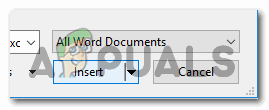
En fer clic a aquesta pestanya Insereix, s’inserirà tot el contingut dels fitxers que acabeu de seleccionar en aquest document obert en què esteu treballant. Assegureu-vos dels fitxers que voleu combinar. Feu clic amb cura sobre els documents que vulgueu combinar, ja que hi ha possibilitats d’error humà; en primer lloc, podeu seleccionar un fitxer addicional que no fos necessari aquí.
- Vaig triar tres documents de Word per combinar-los amb aquest quart que vaig obrir inicialment. Ara no és important que el quart fitxer hagi estat un dels fitxers que voleu combinar. Com es va esmentar anteriorment, he utilitzat un fitxer buit i, fins i tot si decidiu utilitzar un document ja omplert, també és acceptable. Així serà el vostre document de Word, després de combinar-lo amb altres tres fitxers (que és el meu cas, podeu afegir encara més fitxers per combinar-los).
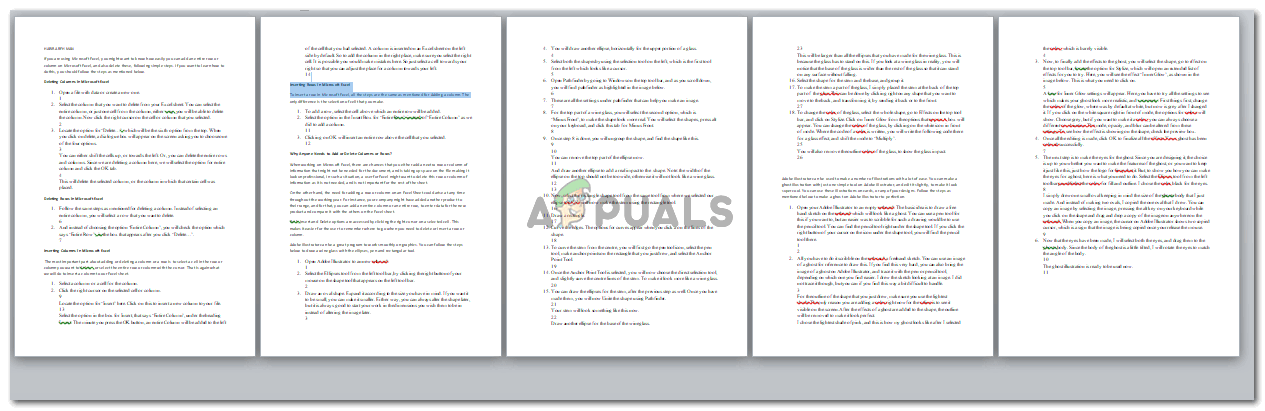
Els tres fitxers en un sol lloc: és més fàcil imprimir-los i enviar-los més fàcilment.